Tomcat10安装及配置教程win11
- Tomcat下载链接 Tomcat官网
- Tomcat官网地址 https://tomcat.apache.org/
- Tomcat的版本列表 点击上图中左侧红框内**Which version?**即可得下图
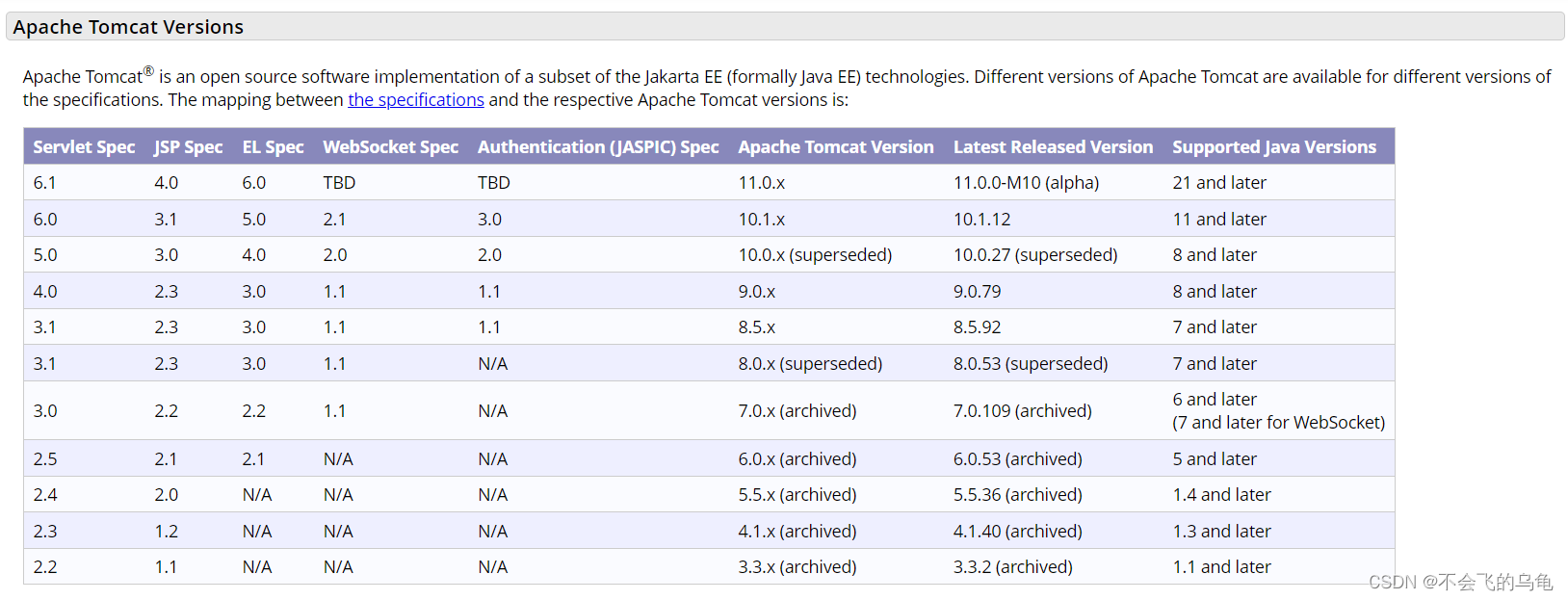
- 下载Tomcat 点击上图中左侧红框内红框内tomcat版本即可得下图,下载zip包
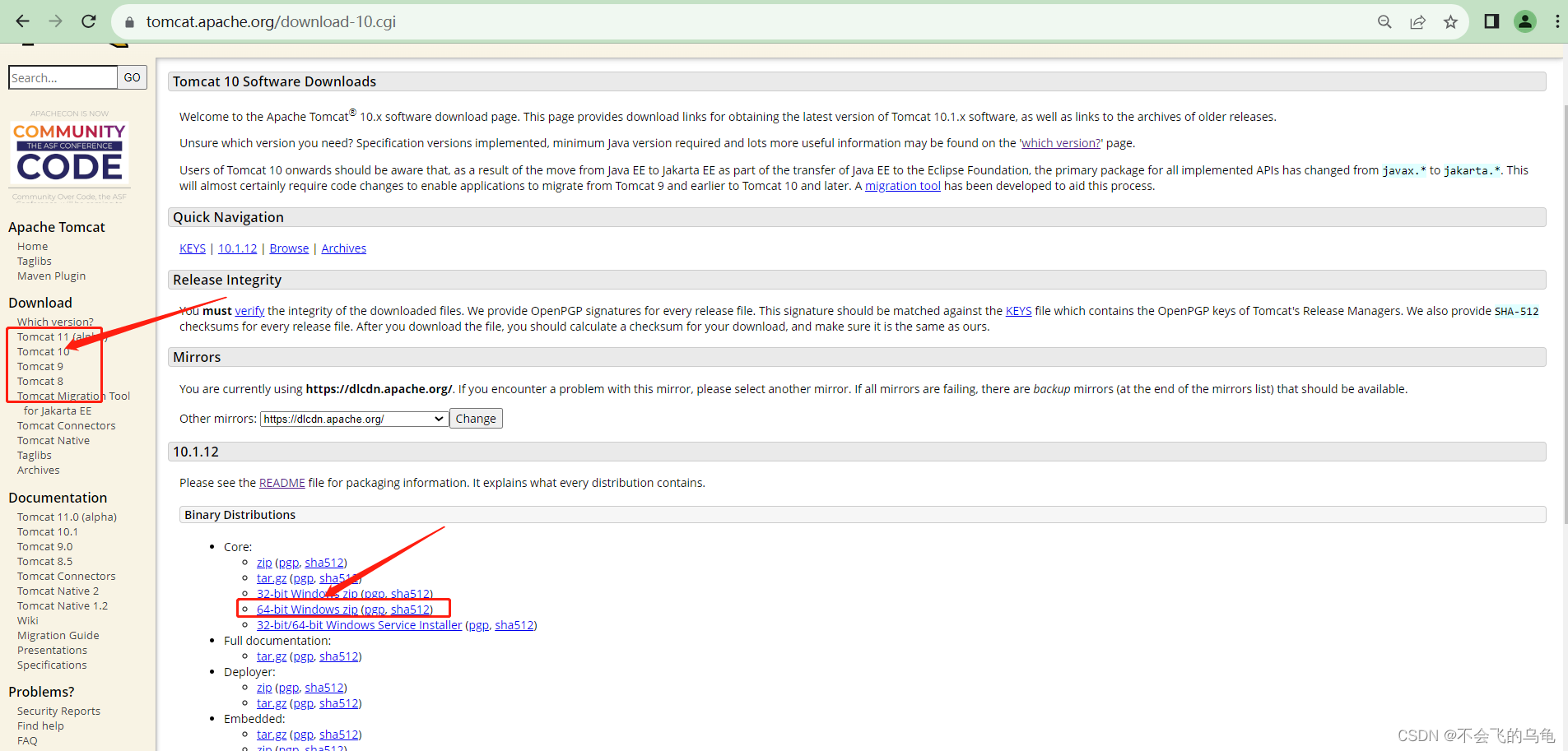
- 解压zip包放到个人准备安装的目录即可
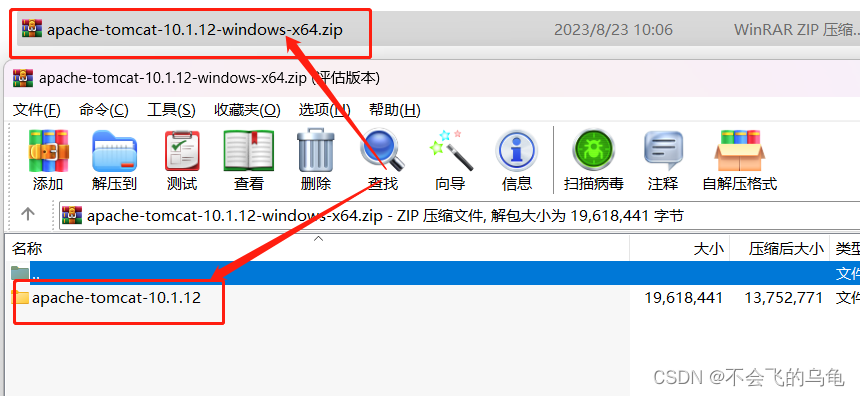
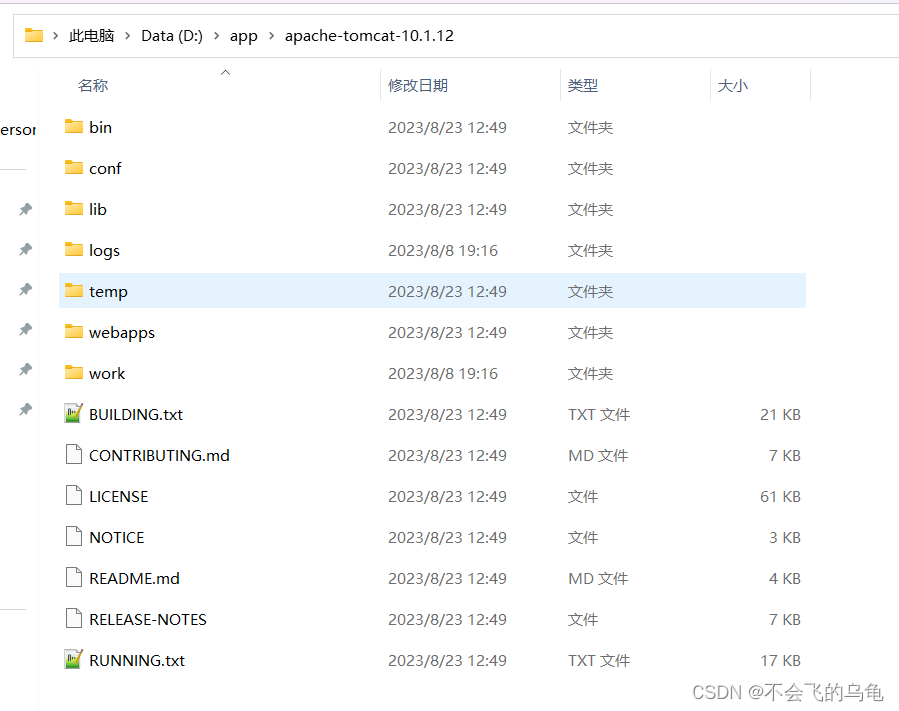
- 测试 windows+R—>cmd
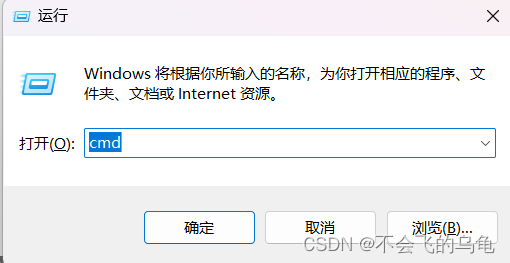 输入startup,报如下图错,是因为未配置环境变量
输入startup,报如下图错,是因为未配置环境变量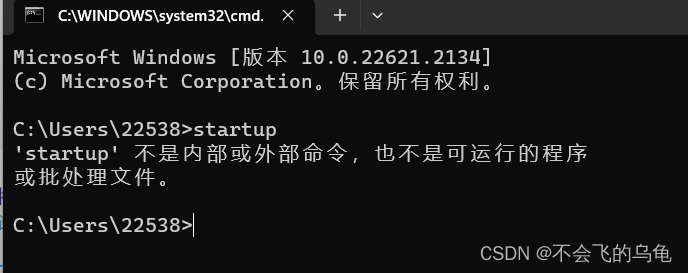
- 配置Tomcat环境变量
变量名:CATALINA_HOME
变量值:D:\app\apache-tomcat-10.1.12
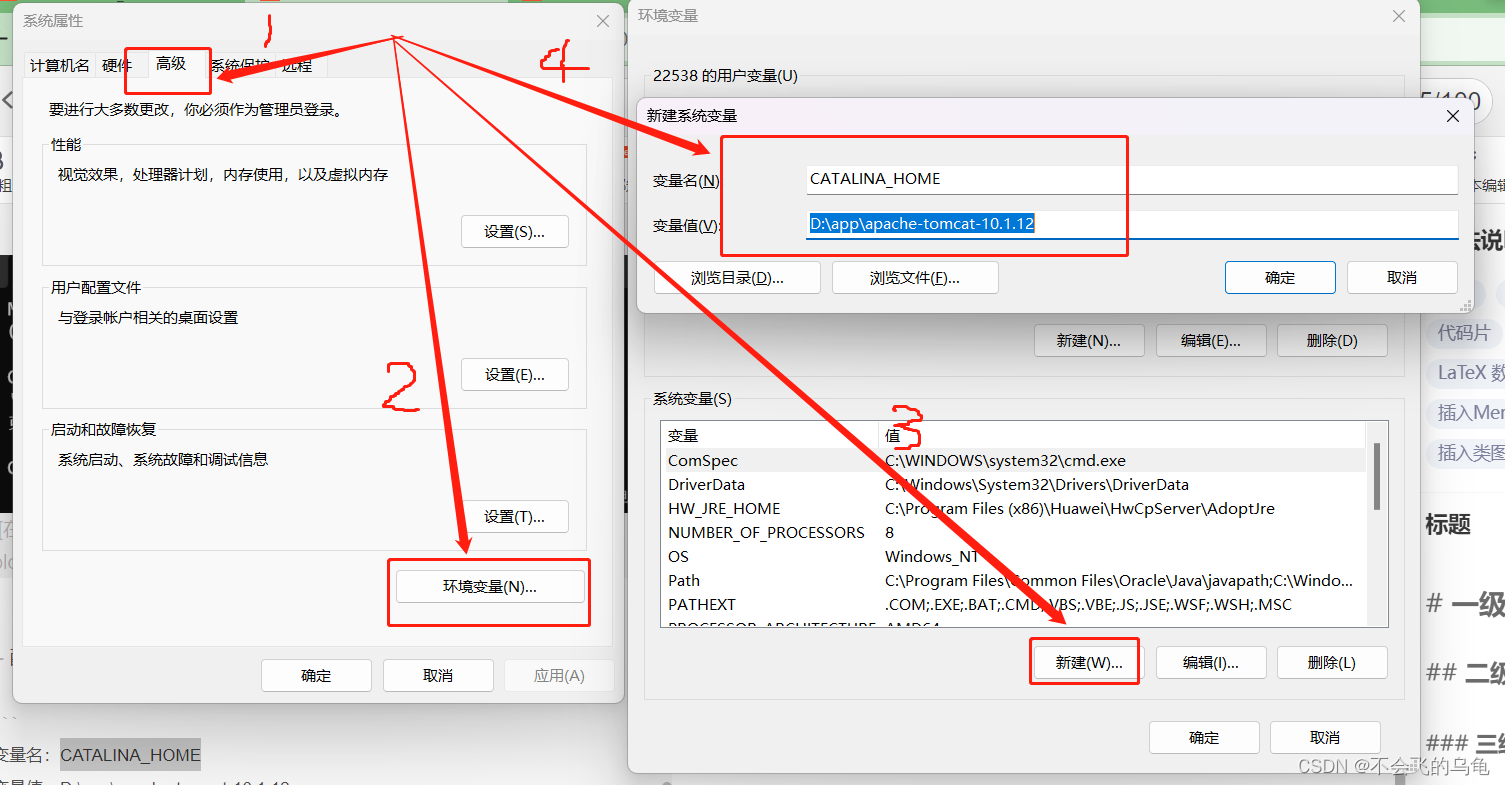
引用环境变量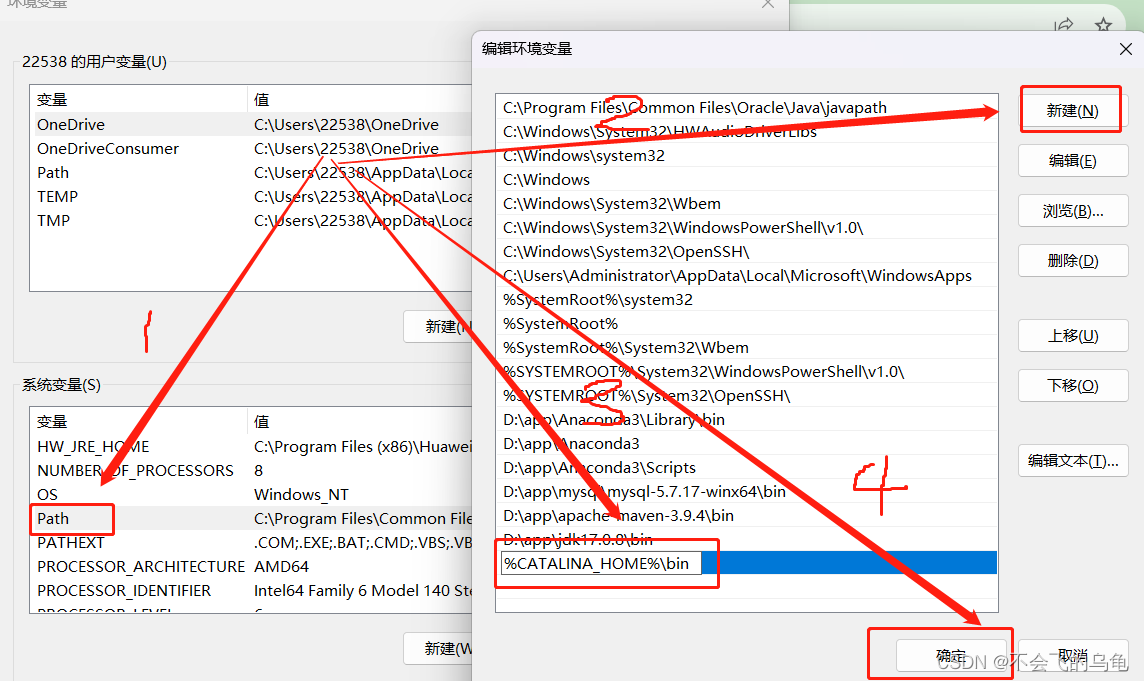
- 再次测试 windows+R–>cmd–>startup 报如下错
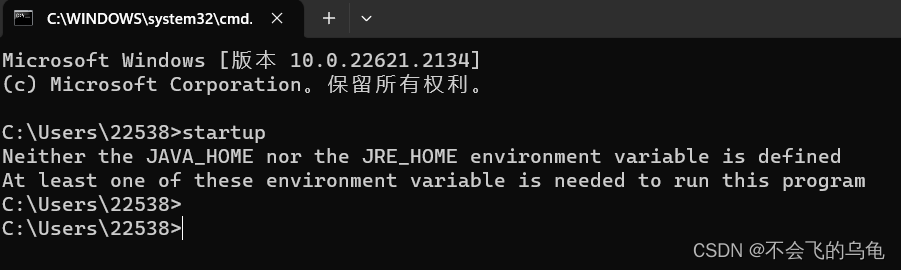 这是缺少java的环境变量 ,需要根据tomcat的版本列表下载对应版本的jdk并完成安装和配置jdk环境变量
这是缺少java的环境变量 ,需要根据tomcat的版本列表下载对应版本的jdk并完成安装和配置jdk环境变量 - jdk官网 jdk官网
- jdk官网地址 https://www.oracle.com/java/technologies/downloads/
- 下载jdk 文章此处tomcat版本为:apache-tomcat-10.1.12,由下载列表可知需要jdk版本至少为jdk11,此处下载的是jdk17
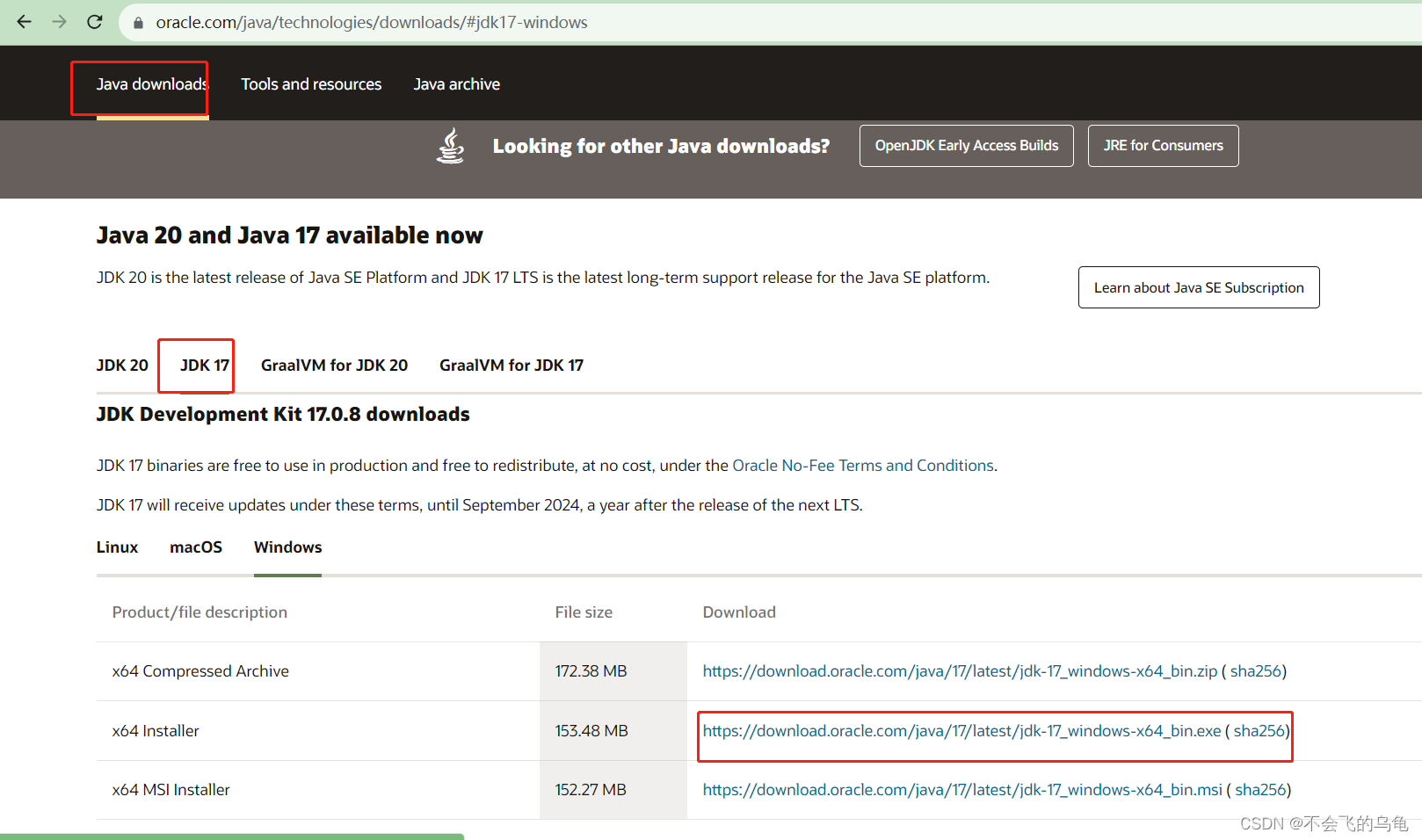
- jdk安装 双击exe文件,点击是
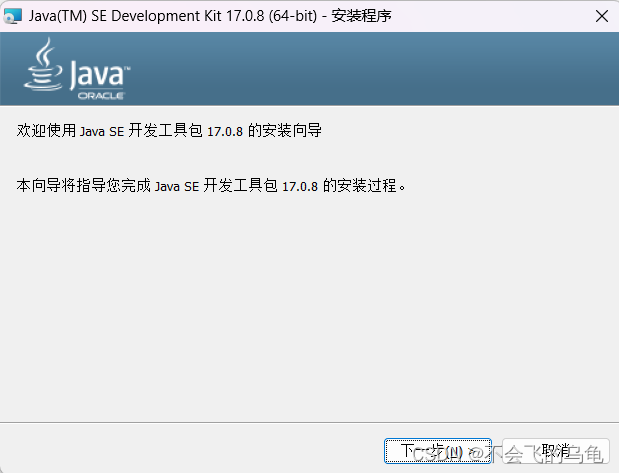
点击下一步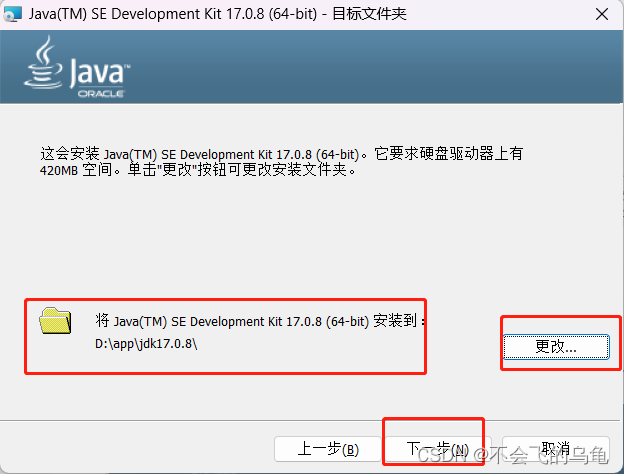
更改成自已定义的安装路径,点击下一步
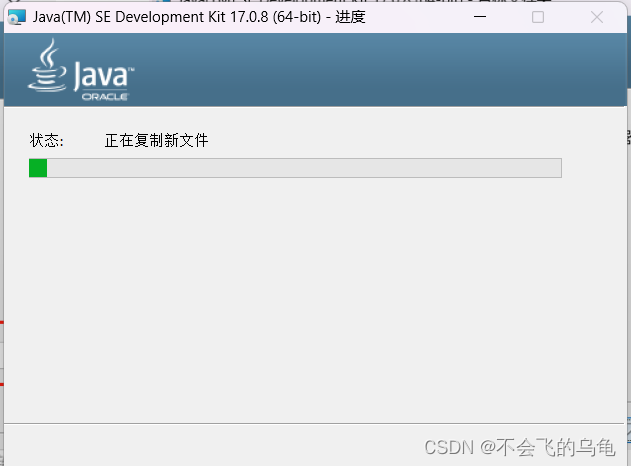
等待进度条100%,点击关闭,完成jdk安装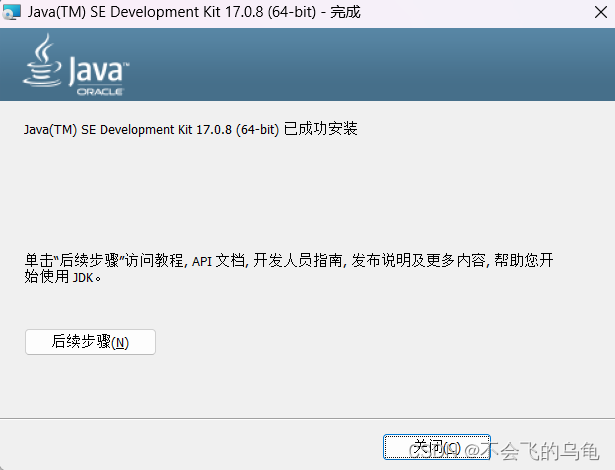
- 配置jdk环境变量
变量名:JAVA_HOME
变量值:D:\app\jdk17.0.8
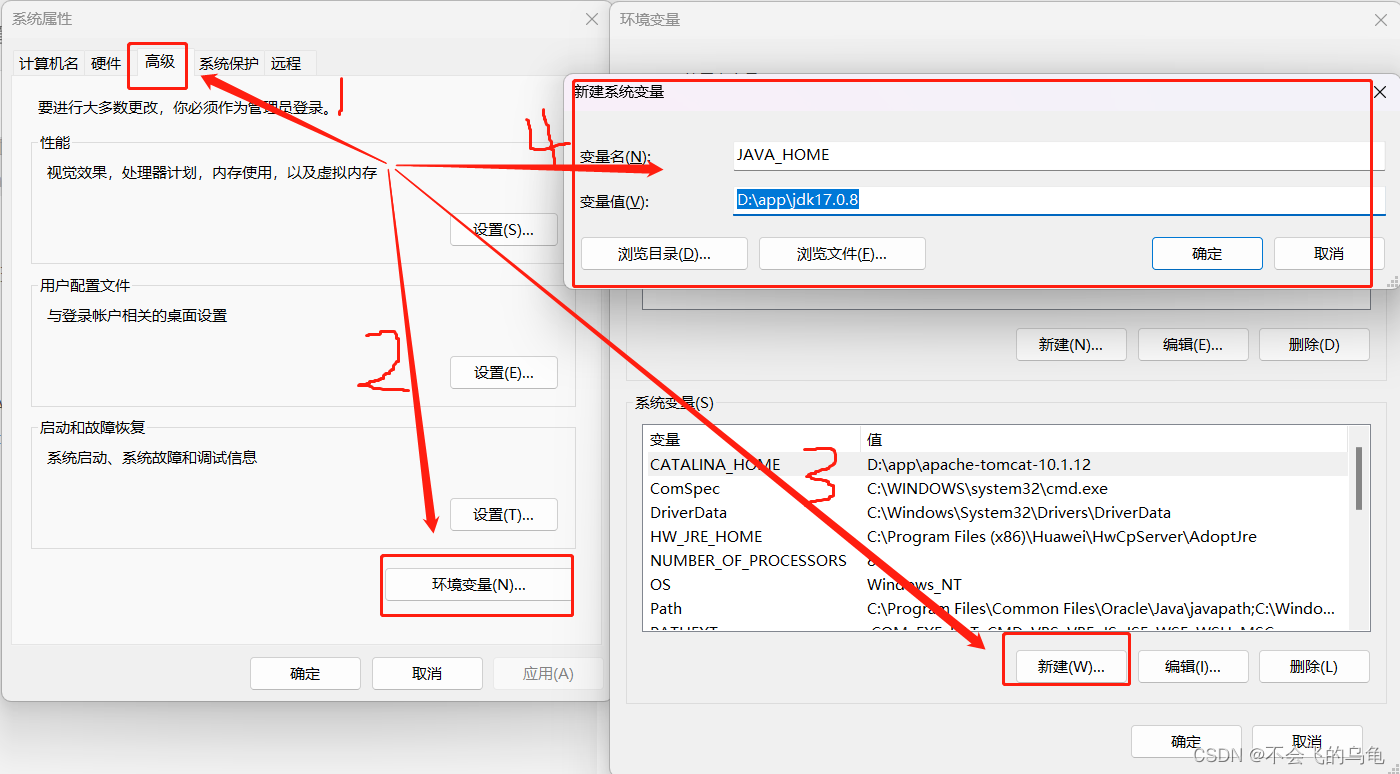
- 引用jdk环境变量 找到path,双击
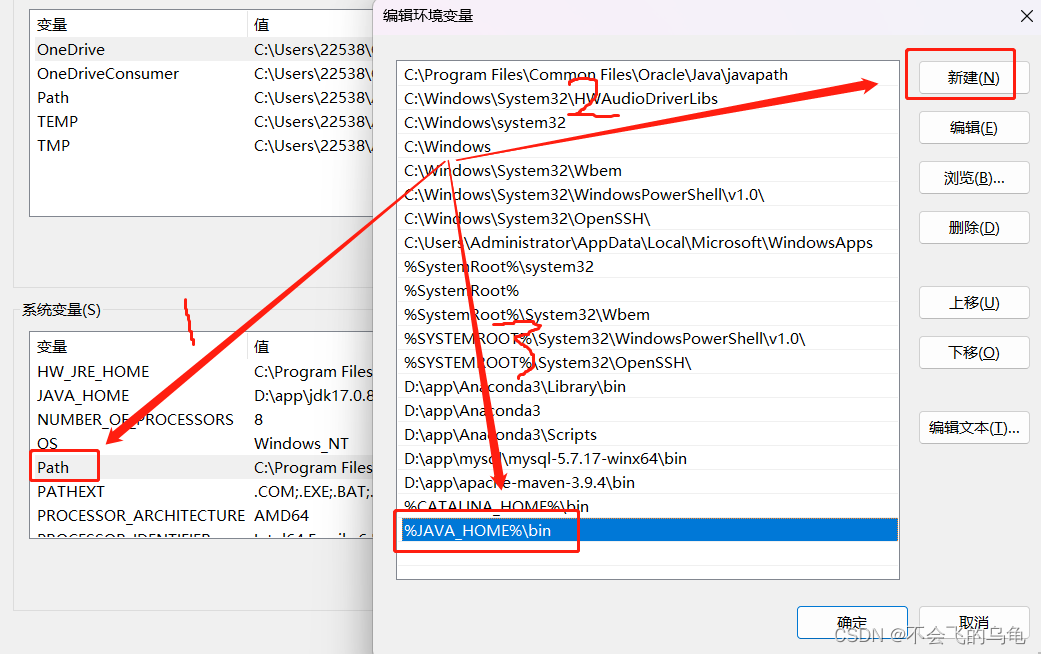 全部点击确定,保存。
全部点击确定,保存。 - 测试jdk windows+R–>cmd–>java-version
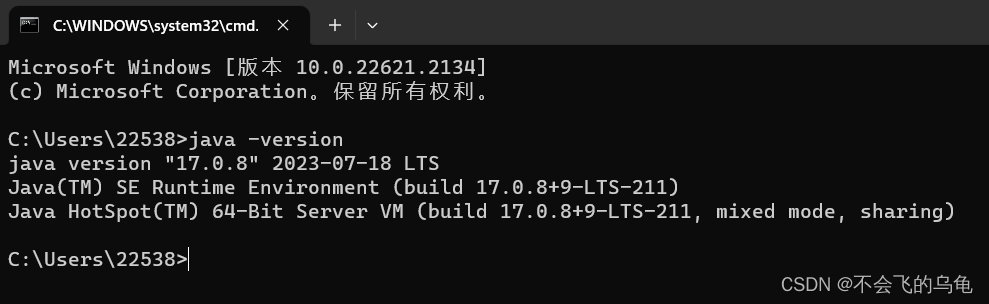
- 再次测试Tomcat windows+R–>cmd–>startup

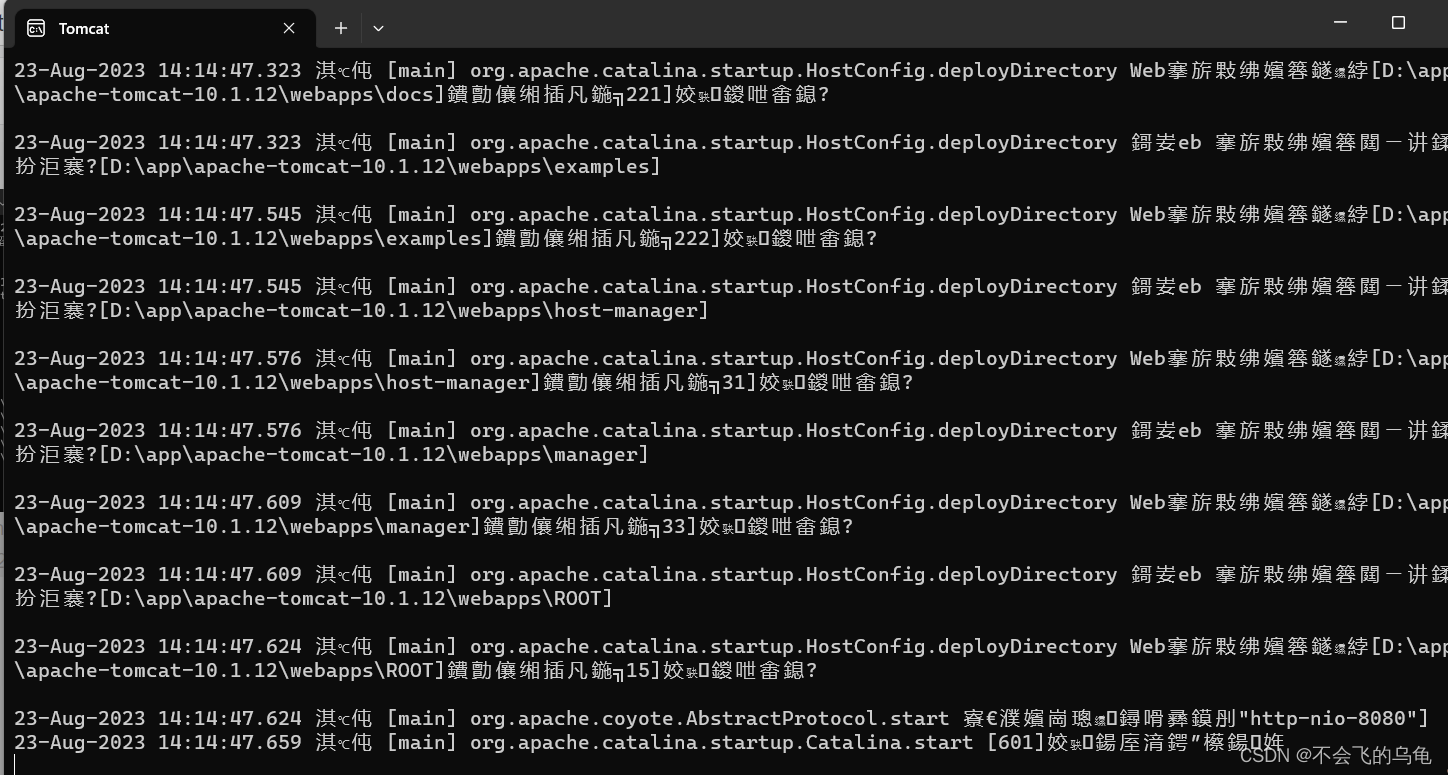
- 访问Tomcat 在未关闭Tomcat窗口下,浏览器输入127.0.0.1:8080查看结果,如下图,tomcat安装完成
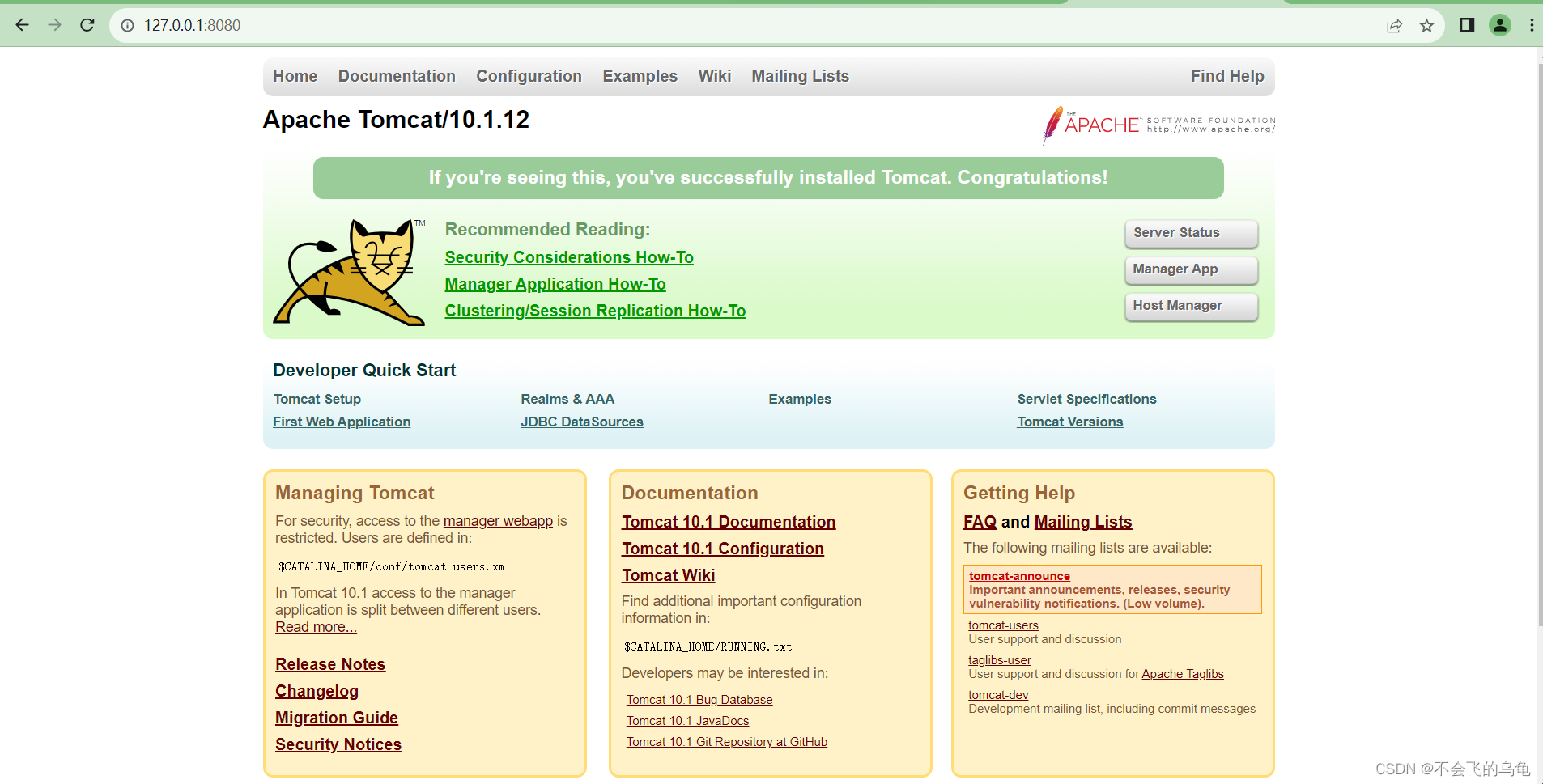 关闭Tomcat窗口,浏览器输入127.0.0.1:8080,报错如下:
关闭Tomcat窗口,浏览器输入127.0.0.1:8080,报错如下: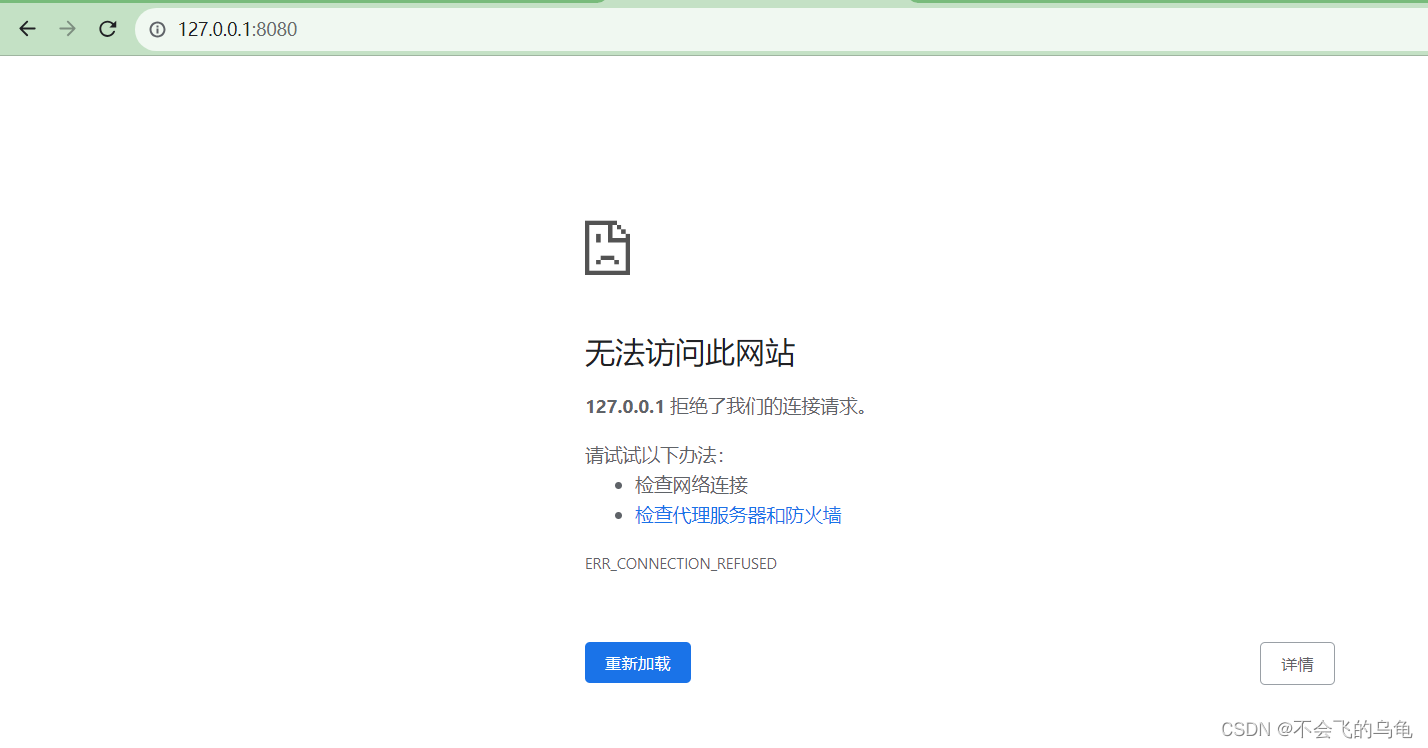
- 针对Tomcat乱码问题
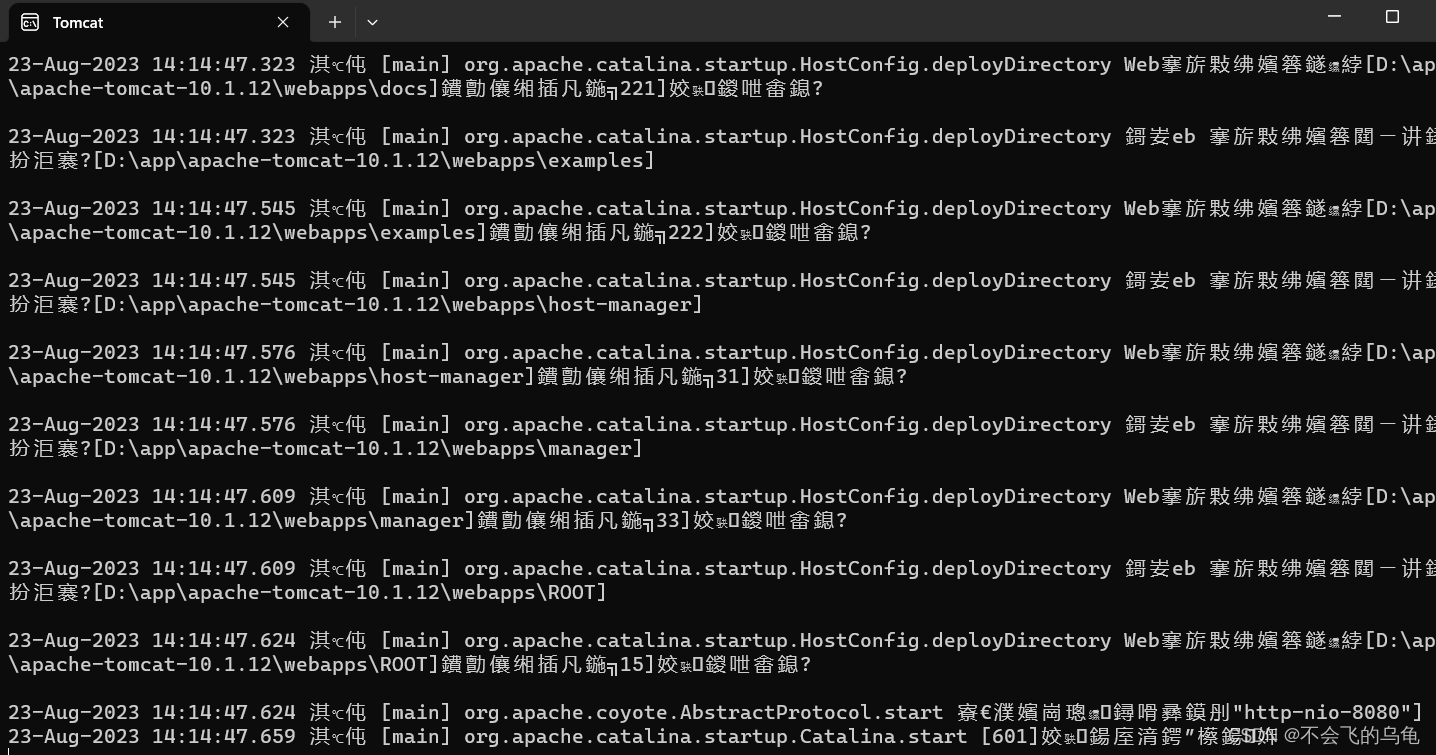 解决办法如下: 进入Tomcat本地安装目录,进入conf文件夹,打开logging.properties文件 将java.util.logging.ConsoleHandler.encoding = UTF-8 替换为java.util.logging.ConsoleHandler.encoding = GBK
解决办法如下: 进入Tomcat本地安装目录,进入conf文件夹,打开logging.properties文件 将java.util.logging.ConsoleHandler.encoding = UTF-8 替换为java.util.logging.ConsoleHandler.encoding = GBK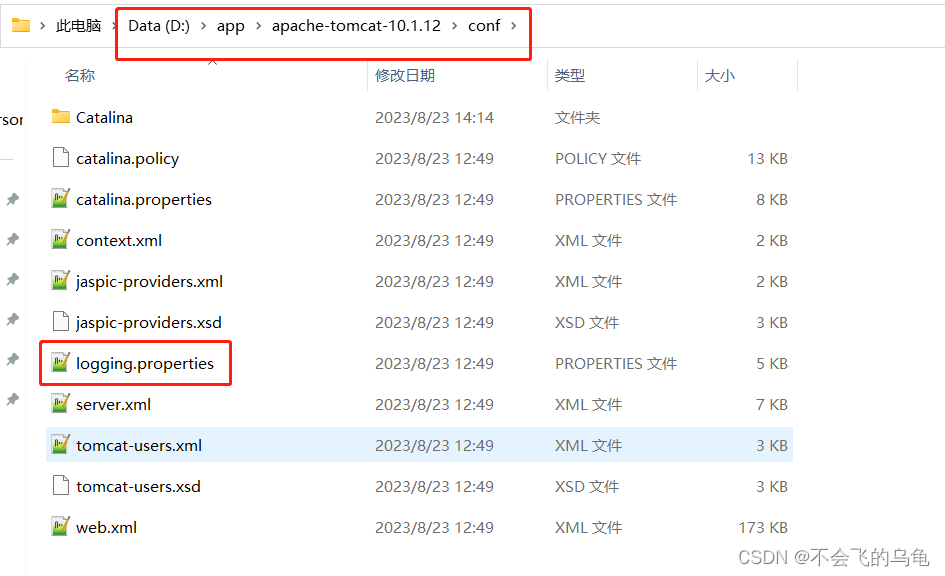
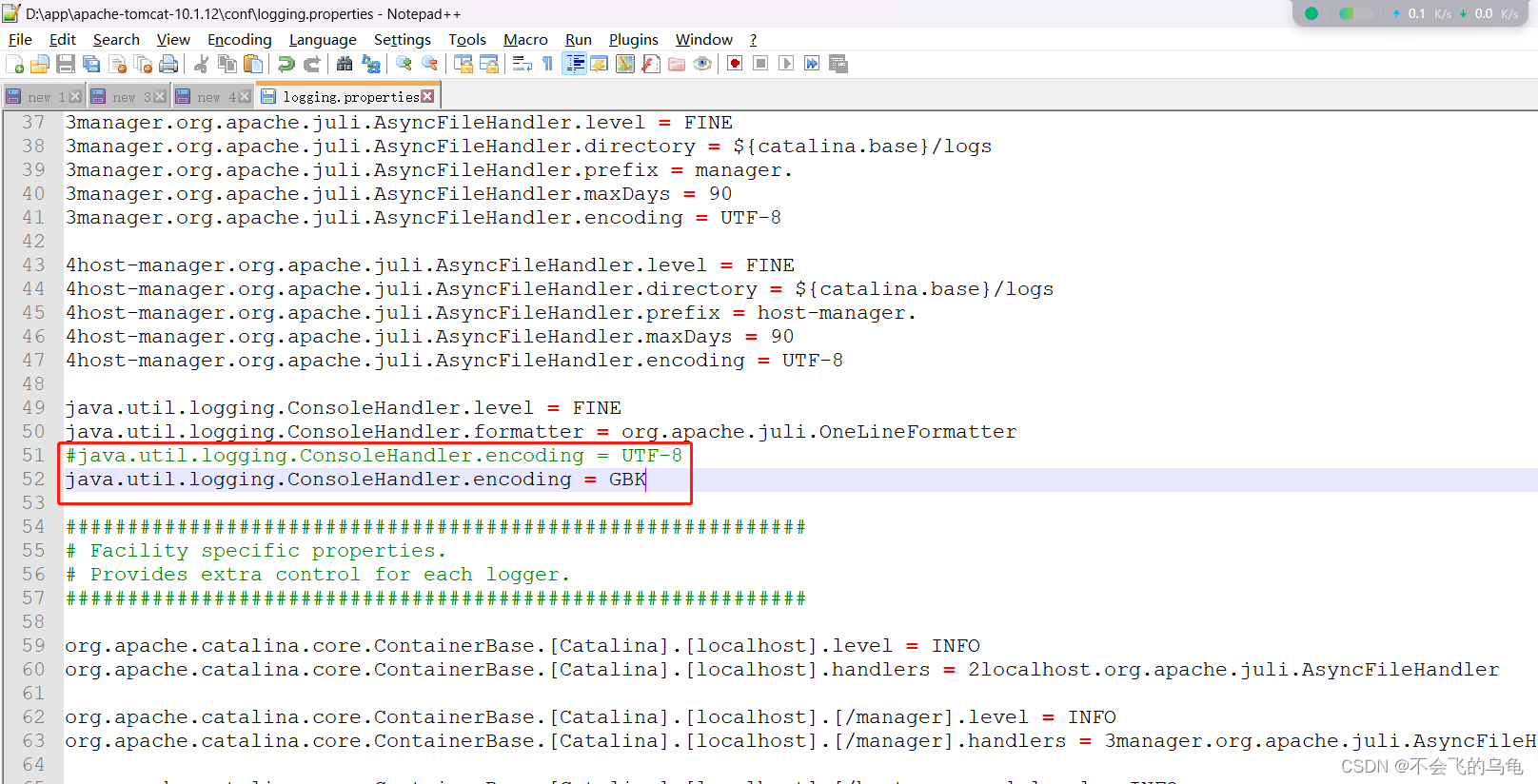
- 再次测试Tomcat windows+R–>cmd–>startup
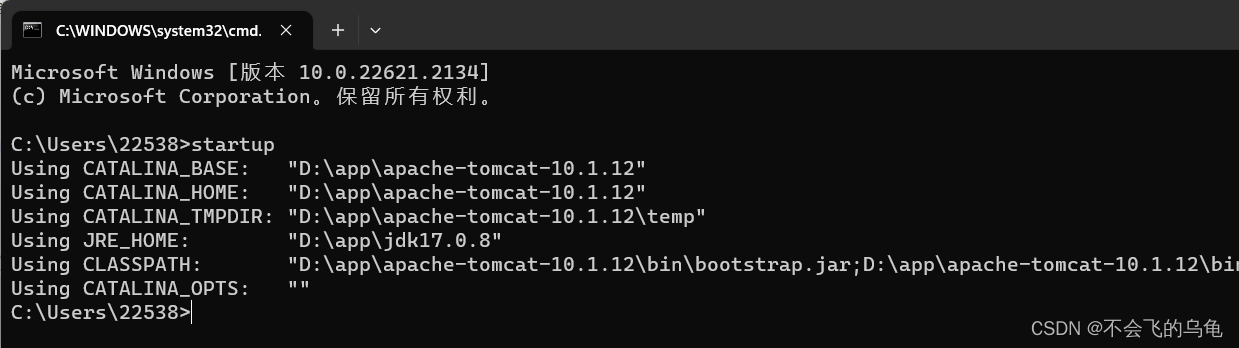
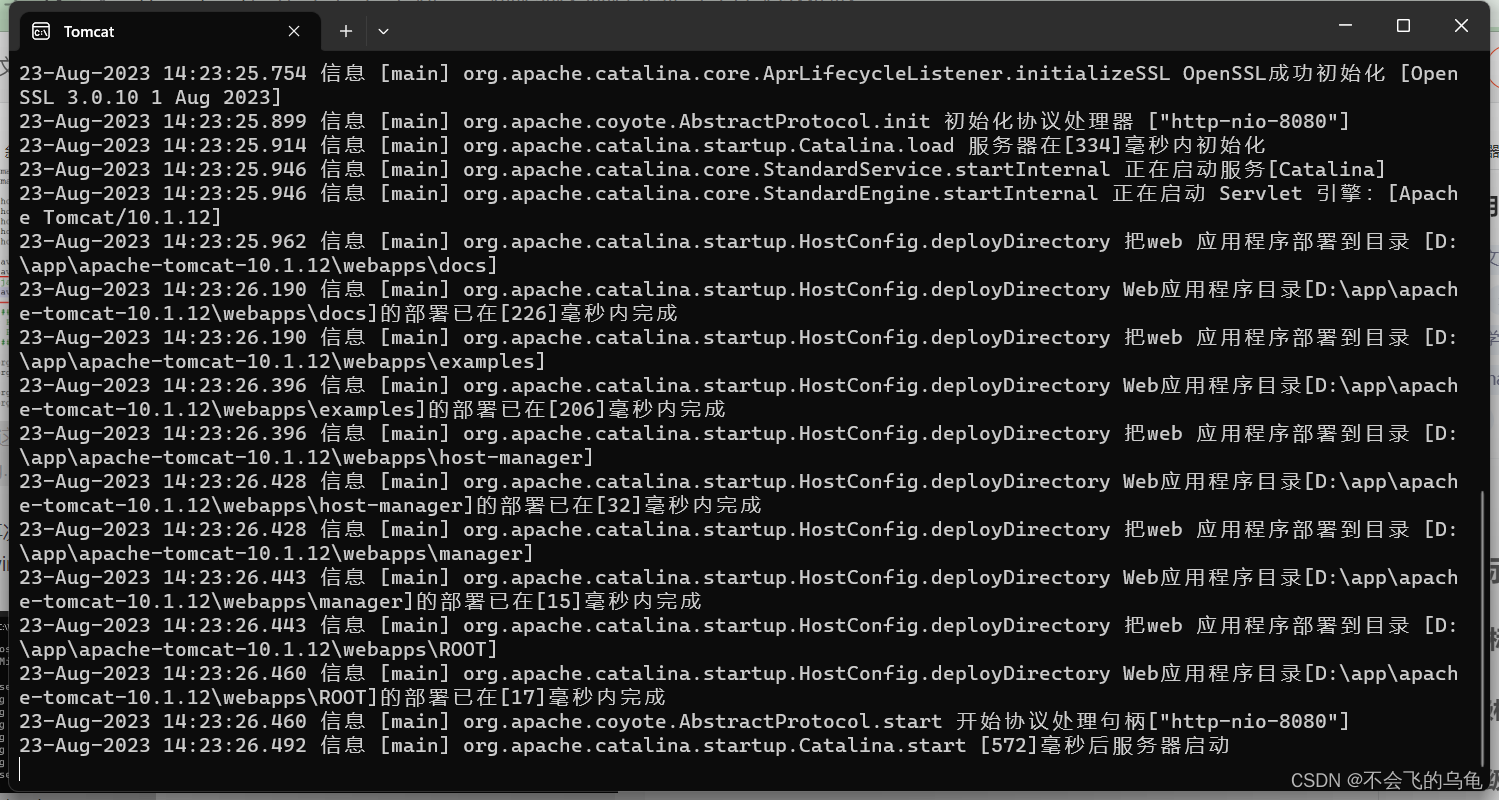 浏览器输入127.0.0.1:8080查看结果,如下图,Tomcat安装完成
浏览器输入127.0.0.1:8080查看结果,如下图,Tomcat安装完成
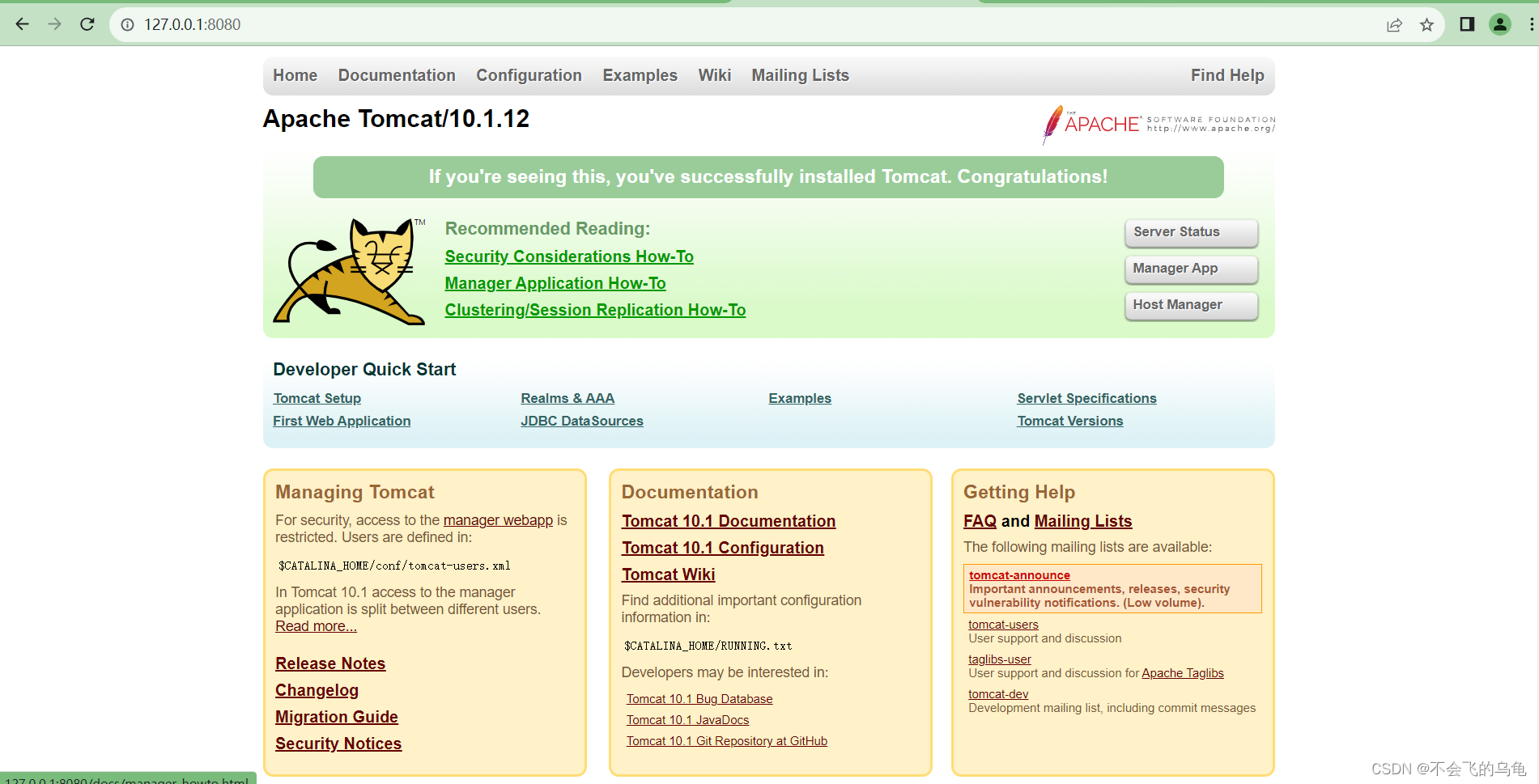
本文转载自: https://blog.csdn.net/qq_42012160/article/details/132449704
版权归原作者 不会飞的乌龟 所有, 如有侵权,请联系我们删除。
版权归原作者 不会飞的乌龟 所有, 如有侵权,请联系我们删除。